接続と準備
デバイスの充電
TYPE-SとLEOMOモーションセンサー(別売)を充電する。
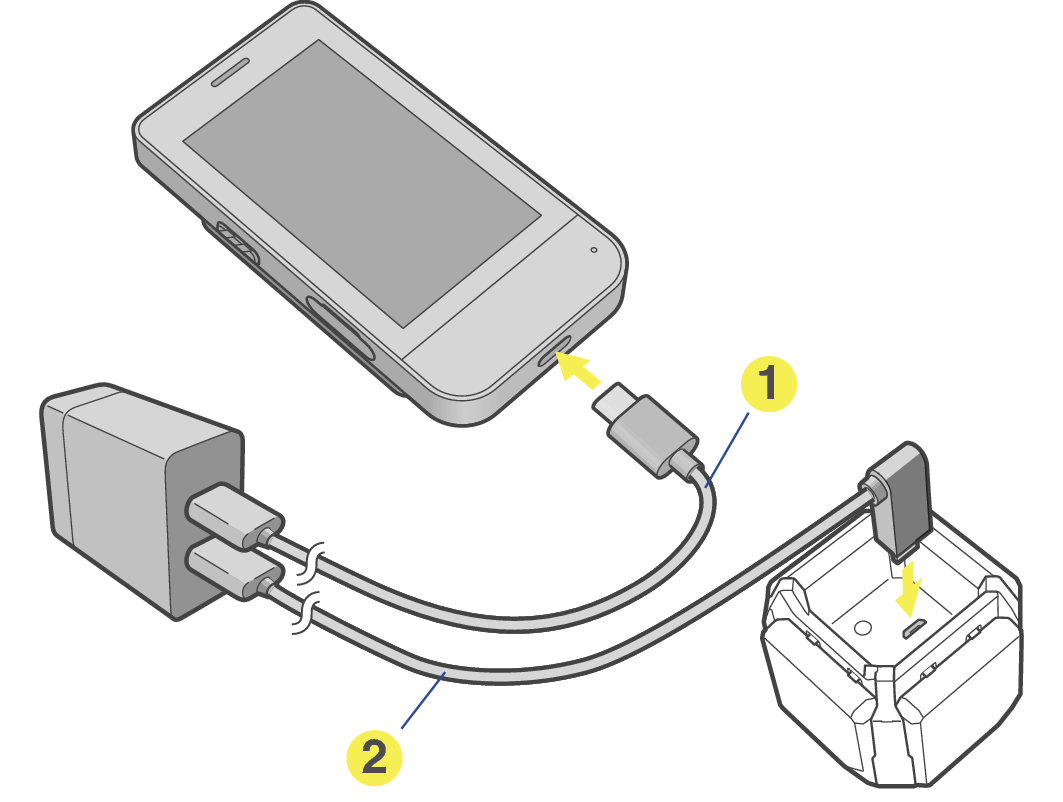
TYPE-S
AC アダプター(別売)
LEOMOモーションセンサー(5個まで)をセンサーチャージャーに接続(別売)
-
USB Type-Cケーブル(別売)
-
USBケーブル(別売)
TYPE-SとLEOMOモーションセンサーの充電には、DC5V、1.5 A以上のACアダプターをご使用ください。
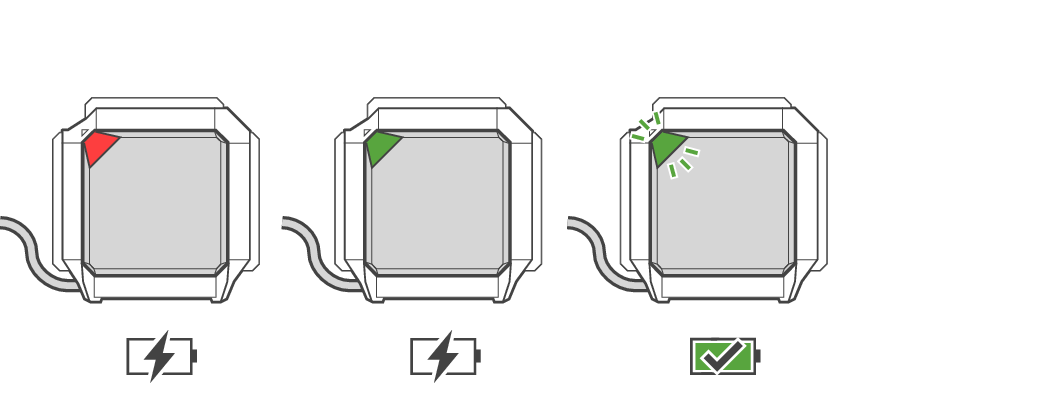
LEOMOモーションセンサーの充電インジケーター
充電(0-20%): 赤色LED点灯
充電(20% - 100%): 緑色LED点灯
充電完了: 緑色 LED点滅
LEOMOモーションセンサーをTYPE-Sに接続すると、充電量を表す色よりも割り当てられた部位の色が優先して表示されます。
パワーマウント(別売)を使う
パワーマウントは、USB Type-Cケーブル(別売)を接続して充電します。
パワーマウント(別売)を装着して、パワーマウント側の USB Type-C 端子から充電すれば、TYPE-Sとの同時充電も可能です。
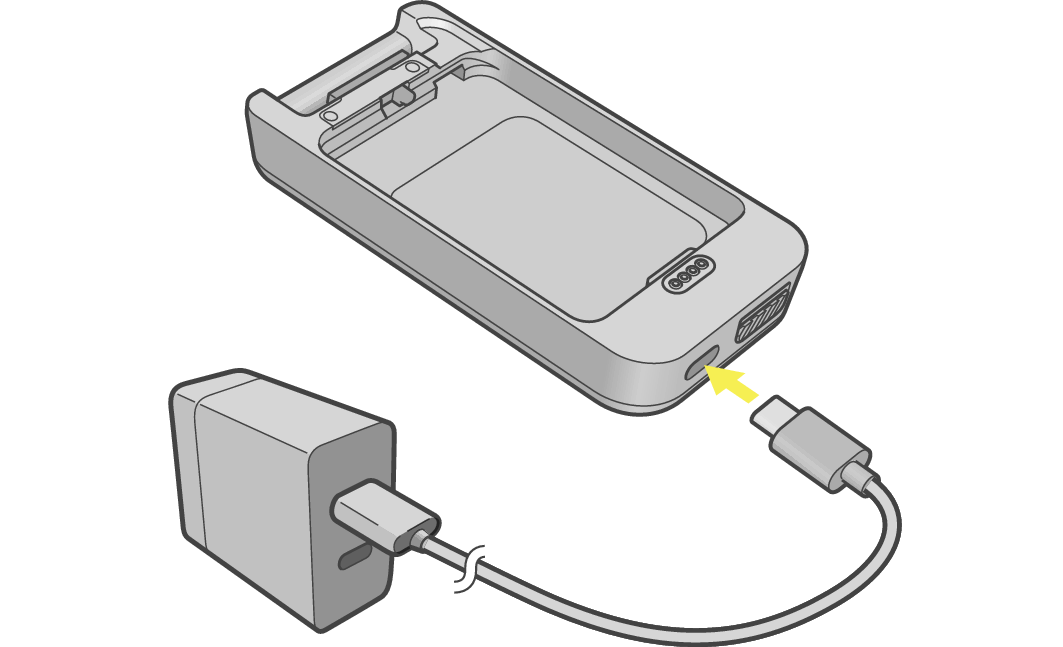

パワーマウントのボタンの機能について
パワーマウントのUSB Type-C 端子の右側にあるボタンを押すと、バッテリー残量を確認することができます。
TYPE-Sを充電しているときにこのボタンを長押しすると、TYPE-S への充電をストップします。充電を再開するにはもう一度このボタンを押します。
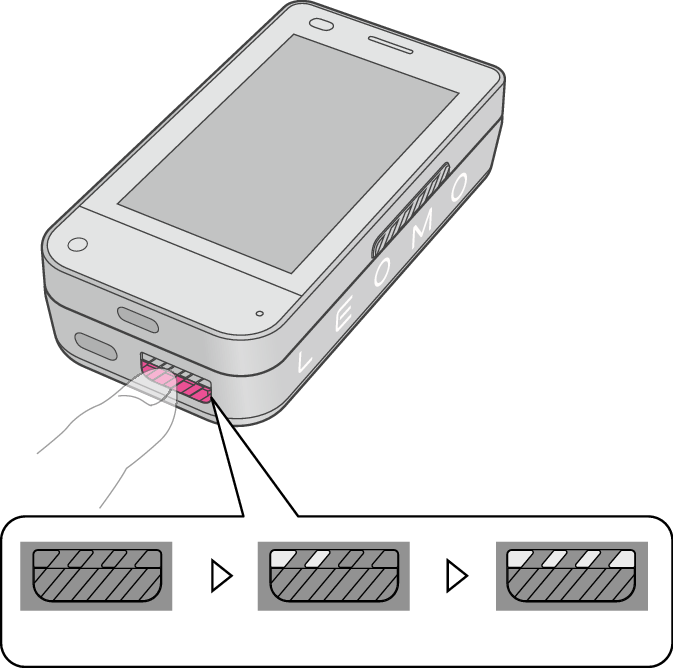
未充電
満充電
TYPE-Sの起動
-
TYPE-Sの横の電源ボタンを、TYPE-Sが起動するまで押し続けます。
-
ご購入後初めてTYPE-Sを使用される際は、画面の指示に従って初期設定を行ってください。
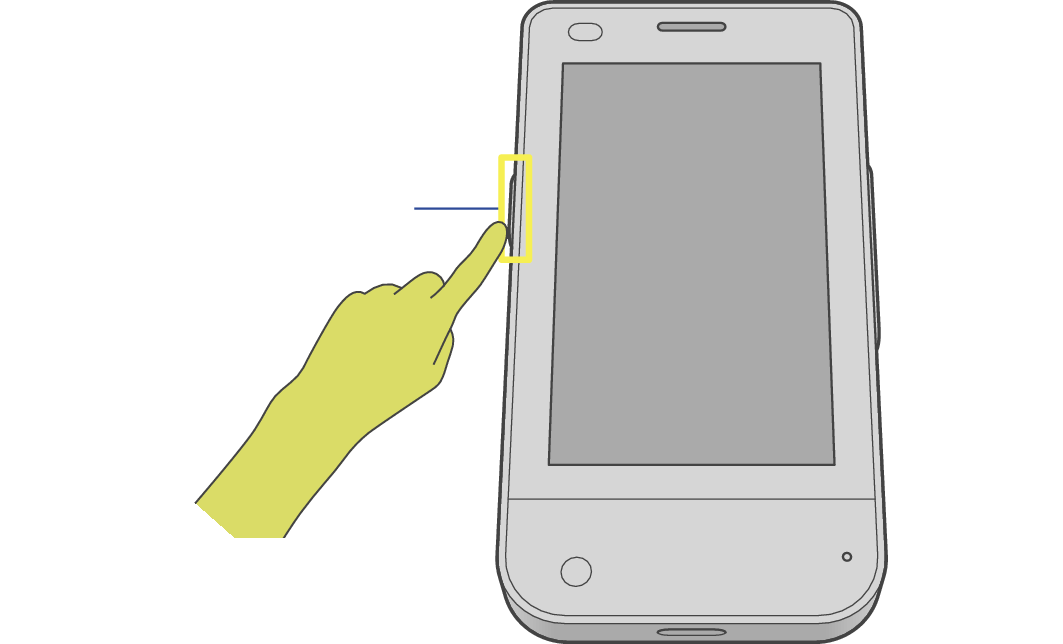
電源ボタン
詳しくは以下の「初期設定を行う」をご確認ください。
初期設定がすでに完了しているときは、画面の一番下からスワイプアップしてPIN入力画面を表示させ、初期設定で登録したPINを入力してチェックマークをタップしてください。
ホーム画面が表示されます。
初期設定を行う
ご購入後初めてTYPE-Sの電源を入れると、SIMカードを使用するかどうかを確認する画面が表示されます。
-
SIMカードを挿入する
-
Android構成を作成する。
TYPE-SをWi-Fi受信可能範囲外で通信する場合は、nano SIMを入手してTYPE-Sのnano SIM カード /microSD カード挿入口に挿入します。

SIMカードを使用しない場合は、この手順を飛ばしてください。
画面の指示に従って、使用するWi-Fi接続、AndroidおよびGoogleTMに関連する必要な設定を行います。
ホーム画面が表示されます。
TYPE-Sのホーム画面
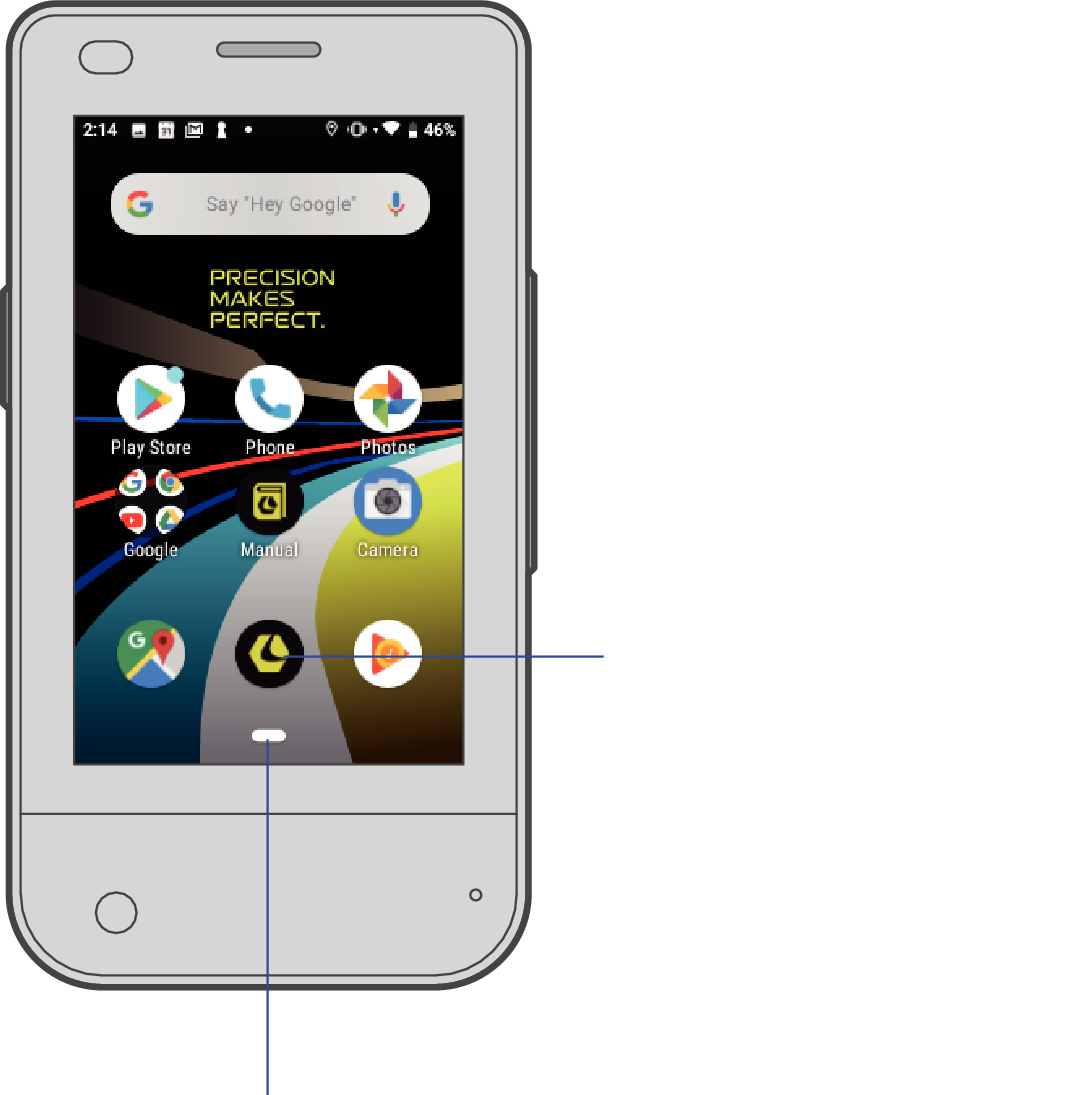
LEOMO Appアイコン
ホームボタン
TYPE-SはLEOMO AppがインストールされたAndroidスマートフォンとしても利用できるデバイスです。
通常、画面の下部には細長いホームボタンが一つあり、バックボタンが表示されることもあります。
バックボタンを押すと 1 ステップまたは 1 画面戻ることができ、ホームボタンを押すと TYPE-S ホーム画面が表示されます。ホームボタンを押したまま、指を右にスライドすると現在開いているすべてのアプリが表示され、指を左右にスライドさせることで、アプリも左右に切り替え表示され、指を離したアプリに切り替えることができます。
LEOMO AppアイコンはLEOMO Appを使用するためのアイコンです。このアイコンをタップすると、LEOMO Appが起動します。
3 つのナビゲーションボタン操作に切り替える
TYPE-SはAndroid 9を搭載しているので、以下の手順でジェスチャーナビゲーションから 3 ボタンナビゲーションに切り替えることができます。
-
ホーム画面で、画面の一番下からスワイプする。
-
画面をスクロールし、設定アイコンをタップする。
-
システム > 操作と進み、「ホームボタンを上にスワイプ」をタップする。
-
OFF に設定する。
画面の下部には 3 つのナビゲーションボタンが表示されます。
画面拡大機能を使う
Android 9には画面拡大機能があります。以下の手順で使用できます。
-
ホーム画面で、画面の一番下からスワイプする。
-
画面をスクロールし、設定アイコンをタップする。
-
ユーザー補助 > 拡大 > トリプルタップで拡大と進む。
-
ON に設定する。
トリプルタップすると表示されている画面が拡大されます。2本指でドラッグすると画面の見たい場所を移動できます。もう一度トリプルタップするともとに戻ります。
LEOMO Appを起動する
LEOMO Appアイコンをタップする。
LEOMO Appアイコン
LEOMO Appが起動します。
LEOMO Appを閉じる
-
画面の右外側にタッチして、左側に指をスワイプさせる。
-
ホームボタンを押したまま、左にスワイプする。
-
LEOMO Appに指を当てて上にスワイプする。
画面右側に細長いホームボタンが現れます。
現在起動しているすべてのアプリが表示されます。
バックグラウンドで起動していたLEOMO Appが終了し、この画面に表示されなくなります。
TYPE-Sの装着
標準的なクオーターターン式のバイクマウントを自転車のハンドルバーかステムに取り付けてください。TYPE-Sをマルチスポーツアダプターに取り付け、必要に応じて、マルチスポーツアダプターの背面にバイクプレートをセットしてバイクマウントに取り付けて90度回転させ、自転車に固定します。

TYPE-Sをマルチスポーツアダプターやパワーマウント(別売)に取り付ける
TYPE-Sの下部をマルチスポーツアダプター(もしくはパワーマウント)に当て( )、上部をカチッというまで押し込みます(
)、上部をカチッというまで押し込みます( )。背面のノブが正しい位置に移動し、TYPE-Sがロックされたことを確認してください(
)。背面のノブが正しい位置に移動し、TYPE-Sがロックされたことを確認してください( )。
)。
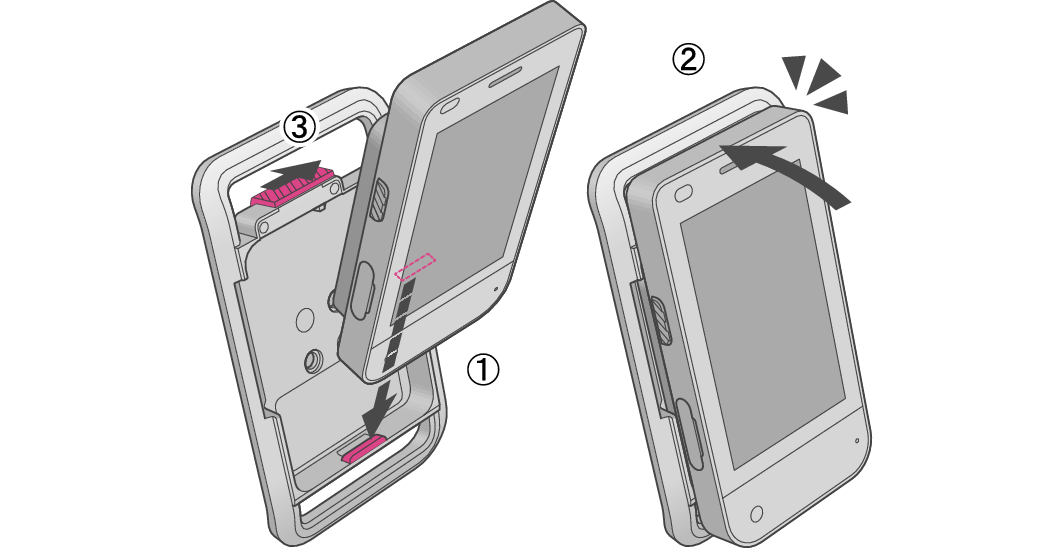
マルチスポーツ
アダプター
カチッ!
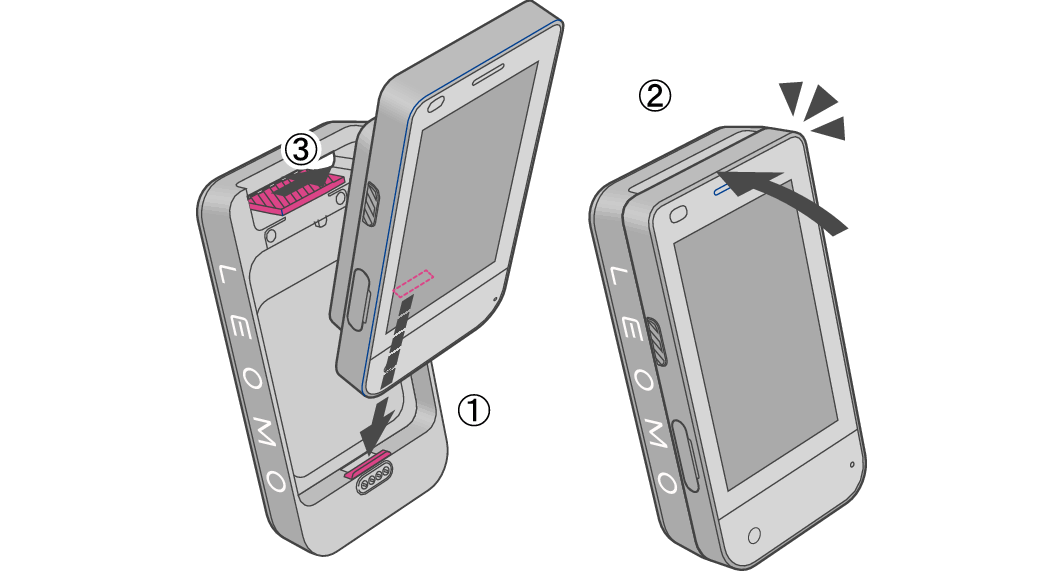
パワーマウント
(別売)
カチッ!
バイクプレートやバイクマウントの破損に備えて、ストラップでマルチスポーツアダプターを自転車のハンドルバーやステムに取り付けることをお勧めします。
3インチ以上のサイズのサイクルコンピューター用クオーターターン式バイクマウントの標準的な製品を使用してください。必要なクリアランスを下図に示します。
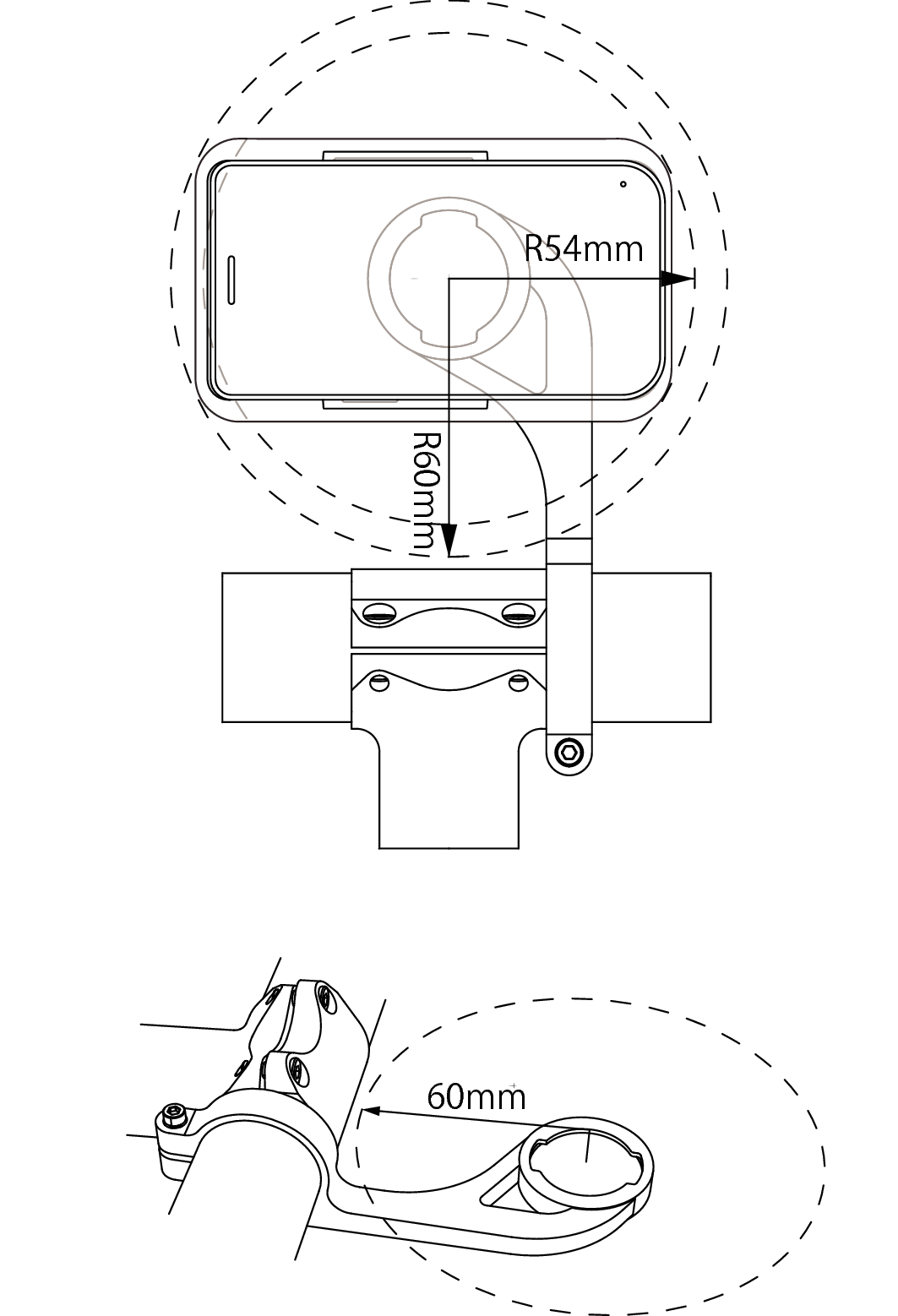
警告
製品の防水機能を維持するため、本書のすべての指示と以下のLEOMO規約をお守りください。お客様の過失による損傷については保証できません。
nano SIM/メモリーカードをセットしたTYPE-Sのカードトレーが奥まで完全に挿入されていることを確認してください。
充電の際には USB Type-C 端子と USB Type-Cケーブルが完全に乾いていることを確認してください。
詳しくはhttps://leomo.io/warrantyまたはhttps://leomo.io/termsをご覧ください。
マルチスポーツアダプターやパワーマウントからTYPE-Sを取り外す
マルチスポーツアダプター(もしくはパワーマウント)背面のノブを解除の位置へ移動した状態で保持し( )、TYPE-Sを外します(
)、TYPE-Sを外します( 、
、 )。
)。
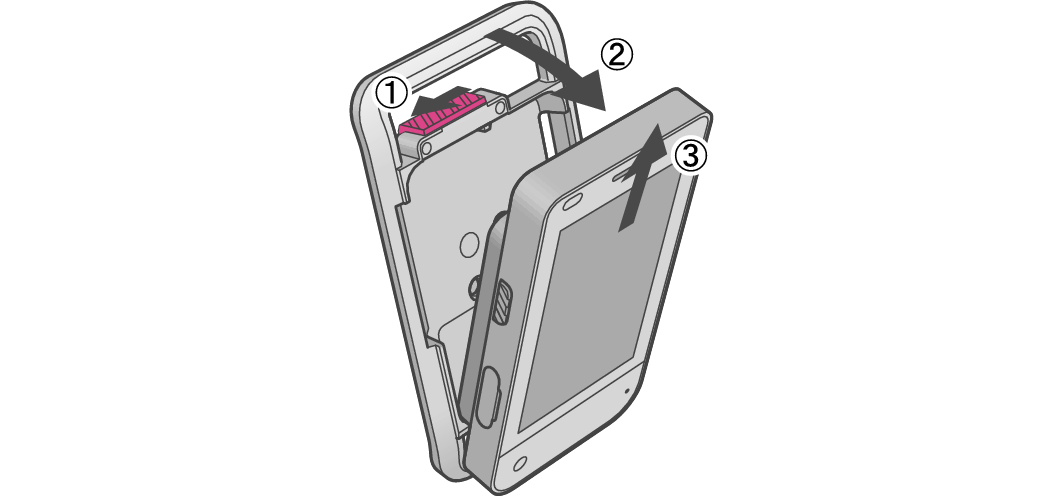
マルチスポーツ
アダプター
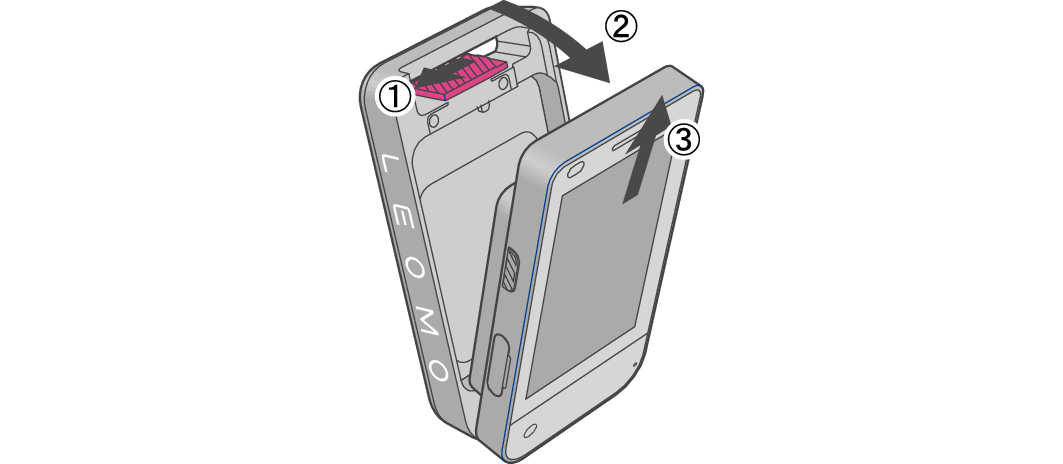
パワーマウント
(別売)
別売アクセサリーを使う
ソフトバンパー(別売)を使う
ソフトバンパーを取りつけるには
ソフトバンパーのフックの内側に TYPE-S の上部を挿入し( )、下部を押し込みます(
)、下部を押し込みます( )。
)。

ソフトバンパーを取り外すには
図のように、TYPE-S の下部を押しながらソフトバンパーを取り外します。
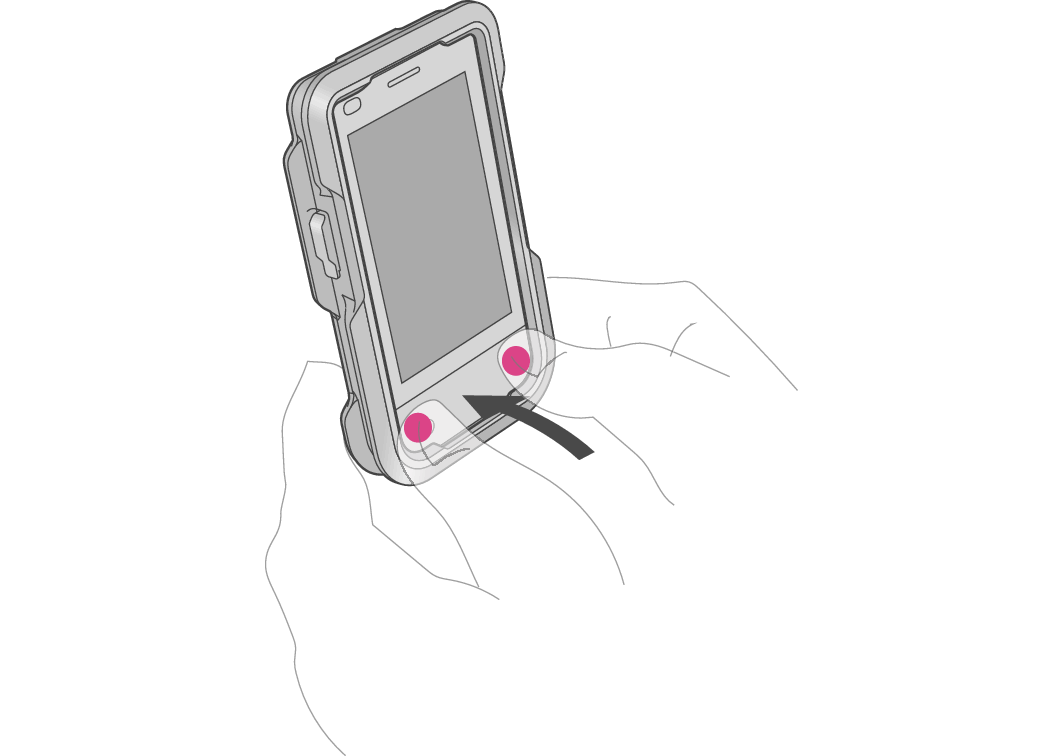
メタルバンパー(別売)を使う
メタルバンパーを TYPE-S に取りつけるには
フロントフレームに TYPE-S をはめ込み( )、サイドキー(2点)を差し込みます(
)、サイドキー(2点)を差し込みます( )。バックフレームを取りつけ、M2-6ネジ4本で固定します(
)。バックフレームを取りつけ、M2-6ネジ4本で固定します( )。
)。
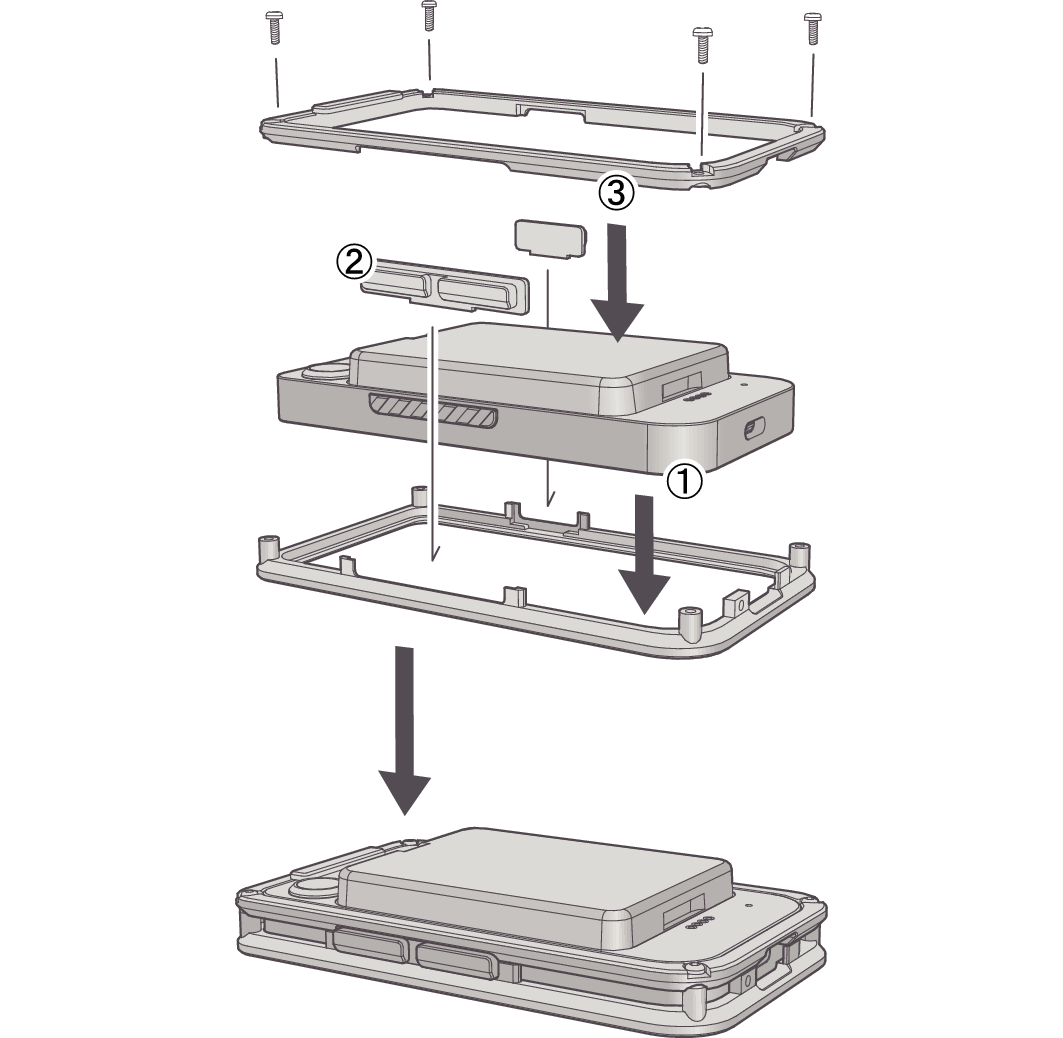
M2-6 ネジ 4本
バックフレーム
サイドキー
フロントフレーム
完成
TYPE-S をマルチスポーツアダプターに装着するには
メタルバンパーのフックに、A ロック( )をM2-4ネジ1本で固定してから(
)をM2-4ネジ1本で固定してから( )、マルチスポーツアダプターを装着します。
)、マルチスポーツアダプターを装着します。
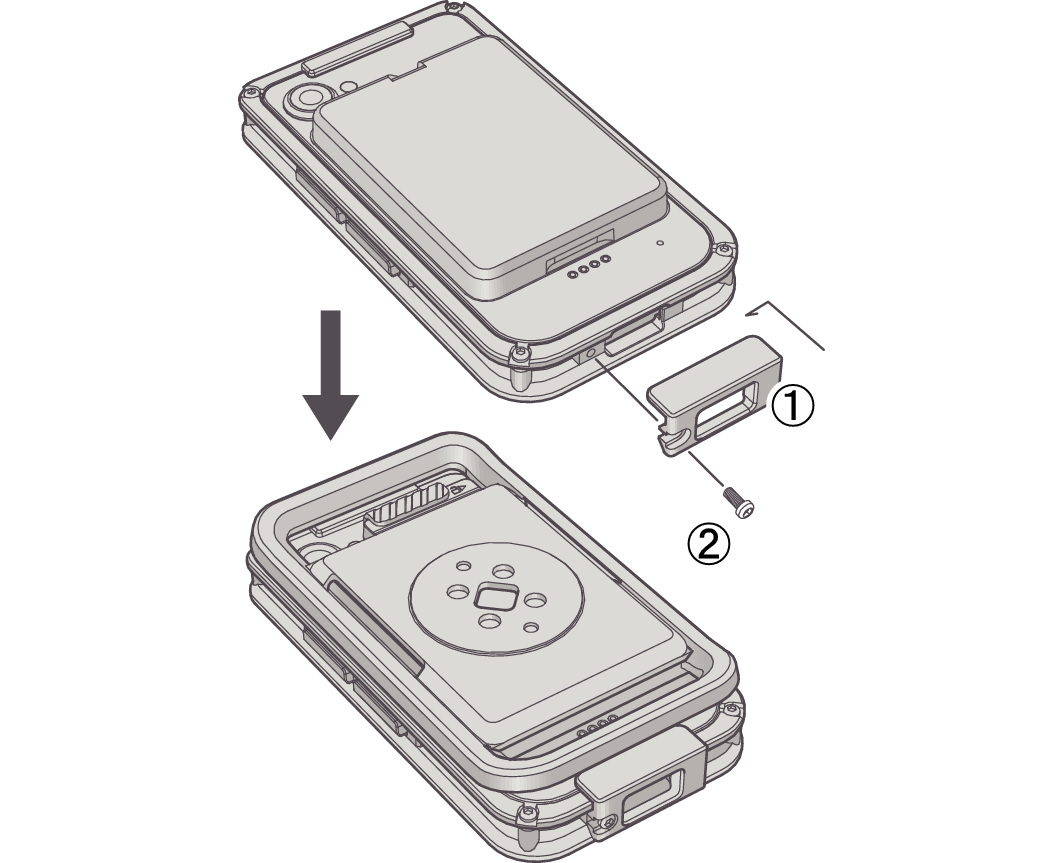
A ロック
M2-4 ネジ
TYPE-S をパワーマウントに装着するには
メタルバンパーのフックに、Pロック( )をM2-4ネジ1本で固定してから(
)をM2-4ネジ1本で固定してから( )、パワーマウントを装着します。
)、パワーマウントを装着します。
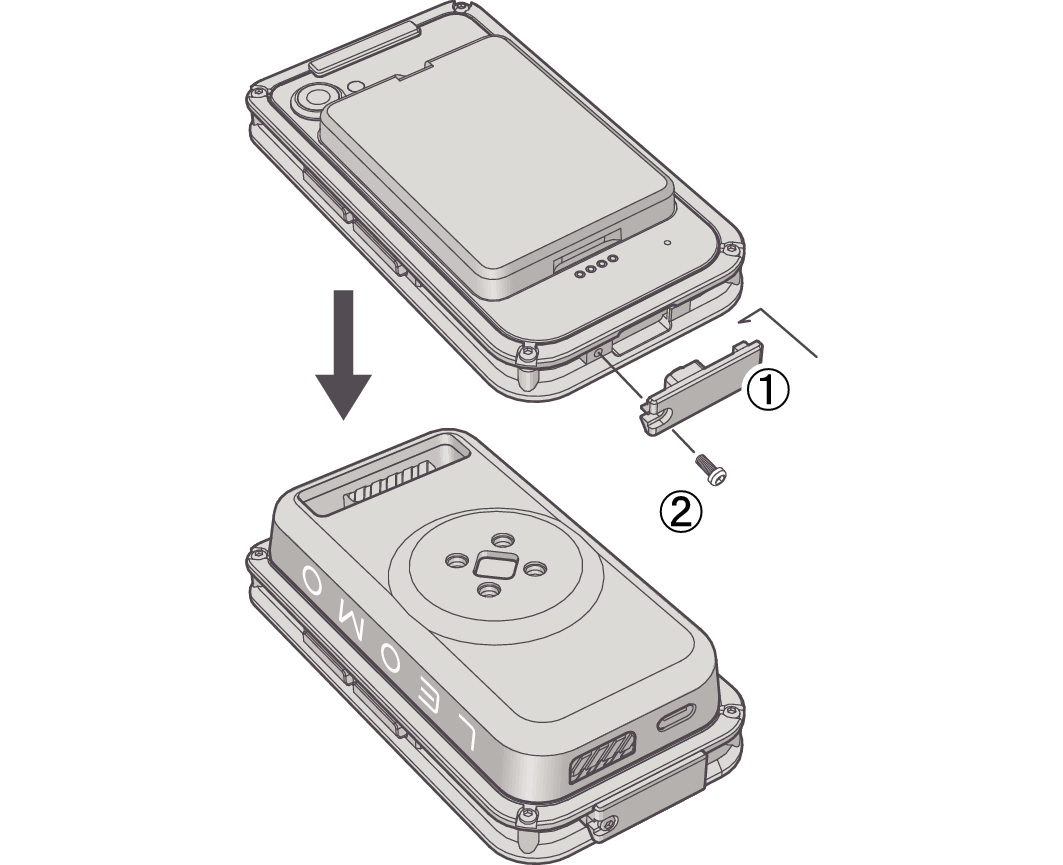
P ロック
M2-4 ネジ
アームバンド(別売)やウエストベルト(別売)を使う
アームバンド(別売)やウエストベルト(別売)を使うときは、図のように装着します。
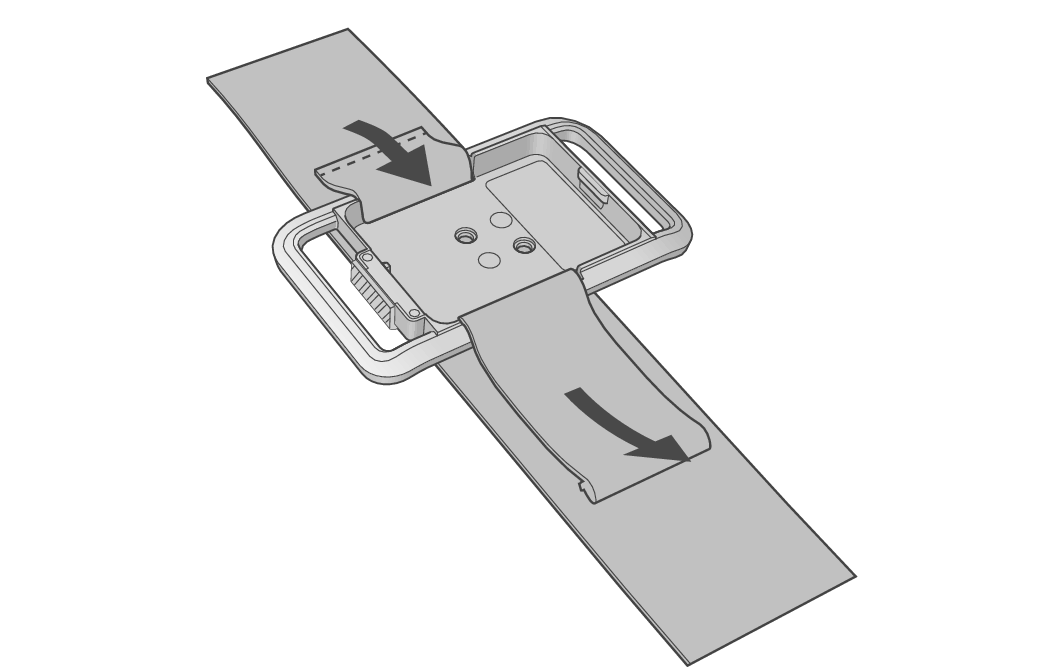
アームバンド(別売)
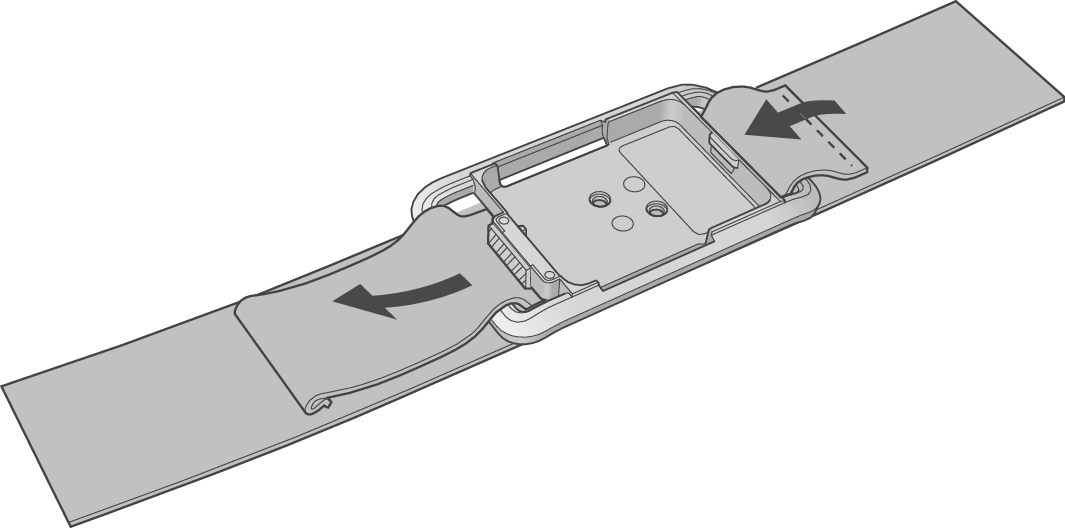
ウエストベルト(別売)
